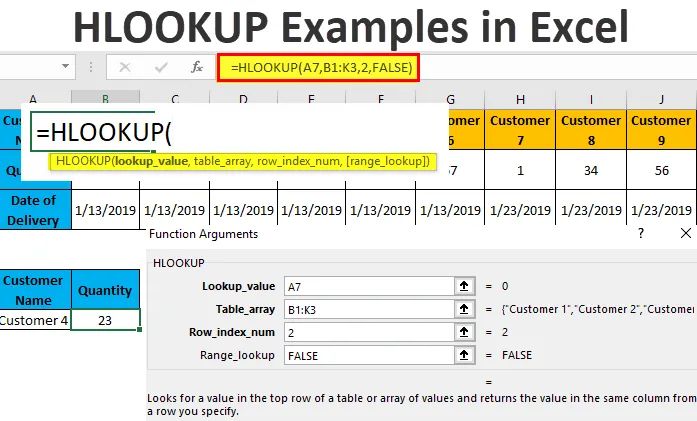
Примјери Екцел ХЛООКУП (Садржај)
- Примери ХЛООКУП-а
- Пример ХЛООКУП у Екцелу - Илустрација бр. 1
- Пример ХЛООКУП у Екцелу - илустрација бр. 2
Примери ХЛООКУП-а
Хлоокуп се користи за мапирање и тражење вредности које су хоризонтално попуњене. Слично као Влоокуп, и Хлоокуп има исту синтаксу. Испод су различити примери Хлоокуп-а у Екцелу.
Пример ХЛООКУП у Екцелу - Илустрација бр. 1
Овде имамо узорке података неких купаца који су купили неке производе у различите месечне датуме, а подаци су хоризонтални.
Овде можете преузети ХЛООКУП примере Екцел шаблона овде - ХЛООКУП Примери Екцел шаблона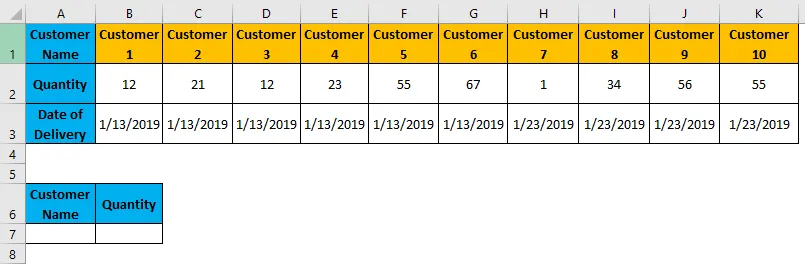
Сада ћемо тестирати Хлоокуп на податке приказане у горњој табели и локација излазне ћелије ће бити Б7 што је испод означено насловом Количина.
Пре него што применимо Хлоокуп, прво да видимо синтаксу Хлоокуп-а као што је приказано у наставку.

- Лоокуп_валуе : То је фиксна ћелија претраживања за коју требамо пронаћи вриједност.
- Табле_арраи : То је табела из које треба да пронађемо вредност.
- Ров_индек_нум : Тачан редослијед реда за тражење вриједности.
- (Ранге_лоокуп) : Овде ћемо поправити тачно или приближно подударање према врсти података.
Сада користимо Хлоокуп у екцелу. За ово идите до те ћелије где морамо да нађемо вредност. Овде бирамо ћелију Б7.
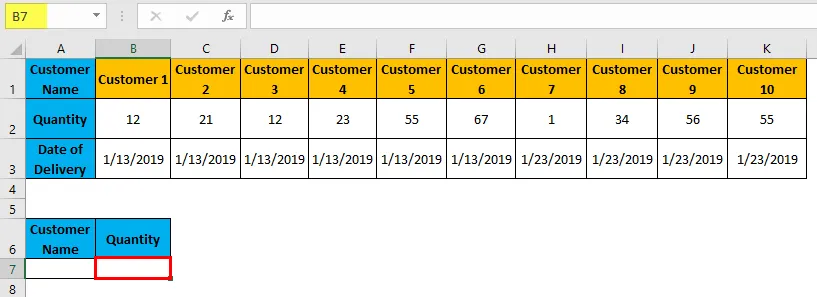
Упишите знак "=" (Једнако). Тиме ће се све уграђене функције у екцелу омогућити. Сада изаберите Хлоокуп.
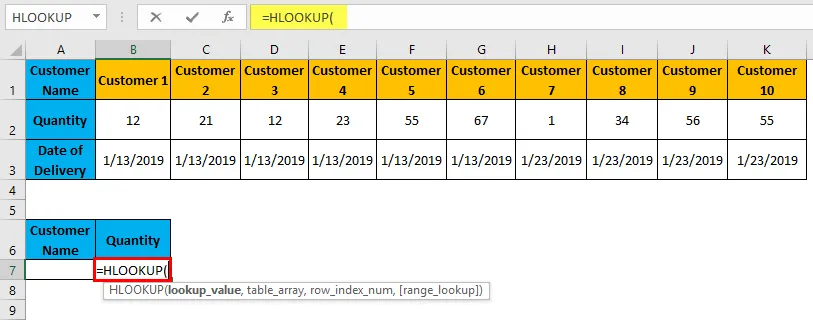
Лоокуп_Валуе = Изаберите референтну ћелију А7.
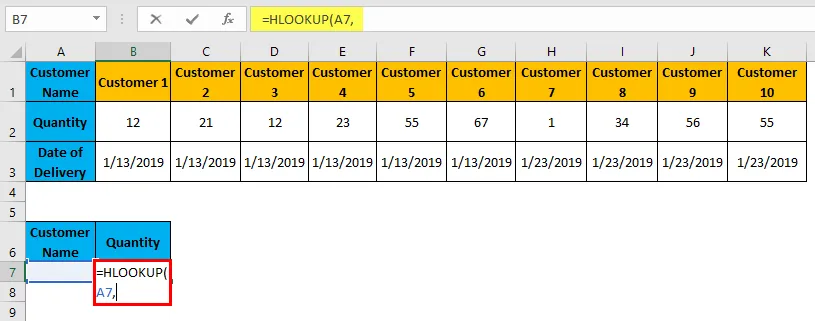
Табле_арраи = Одаберите низ таблица Б1: К3, који покрива комплетну табелу.
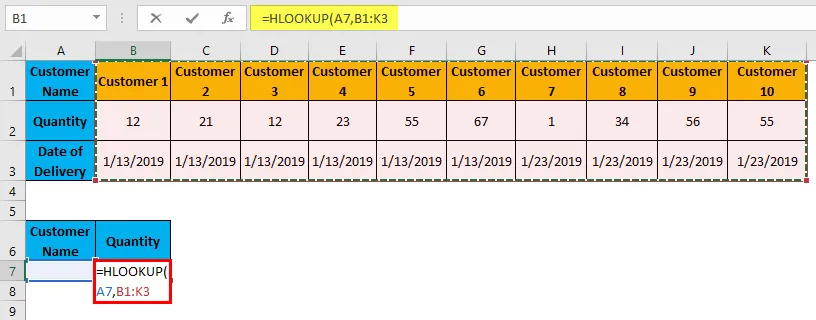
Ров_индек_нум = Изаберите ред 2 уписивањем 2.
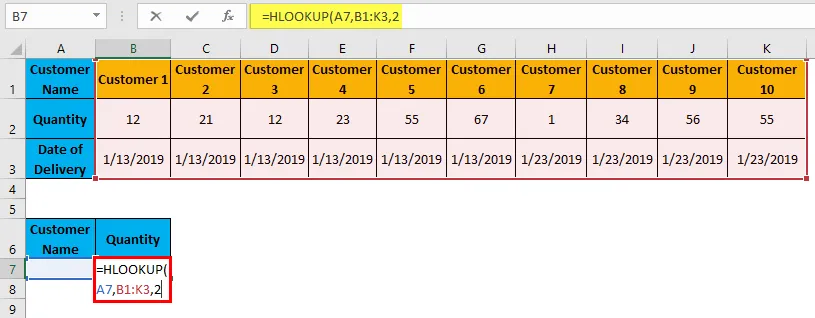
(Ранге_лоокуп) = Изаберите ФАЛСЕ или „0“ за тачно подударање јер су наши подаци разумљиви.
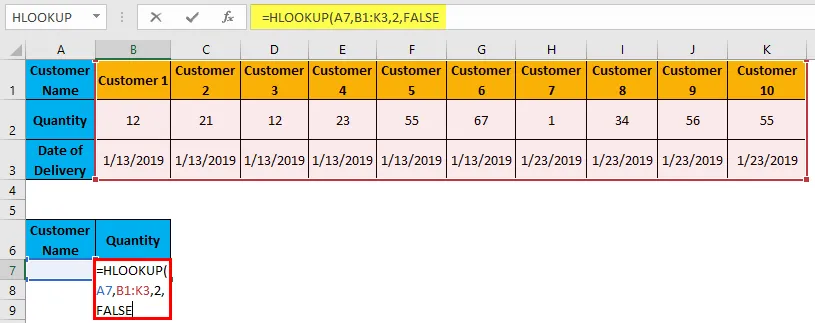
Као што видимо на горњој слици, како ће изгледати наша примењена финална формула Хлоокуп-а. Табела црвене боје је наш низ таблица, ћелија плаве боје је наша вриједност претраживања, а 2 је ред 2 из одабраног низа таблице.
Једном када притиснемо Ентер, добићемо примењену формулу као што је приказано у наставку.
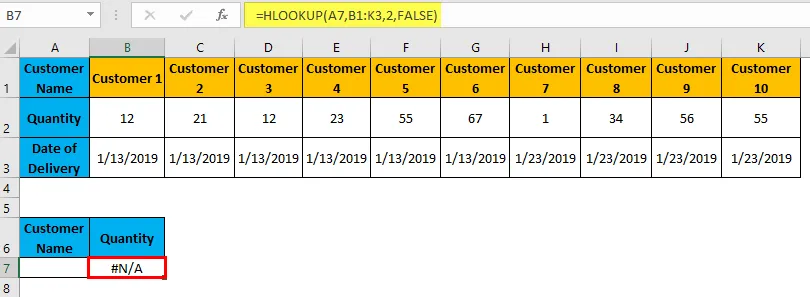
# Н / А на горњој слици може се видети јер у ћелији А7 није попуњена референтна вредност. Али то не значи да је примењена формула нетачна. Исправност формуле може се измерити када унесемо неку вредност из поља таблице у ћелију А7. Сада напуните ћелију А7 било којом од вредности табле_арраи истог назива клијента. Унесите овде купца 4 и подели резултат.
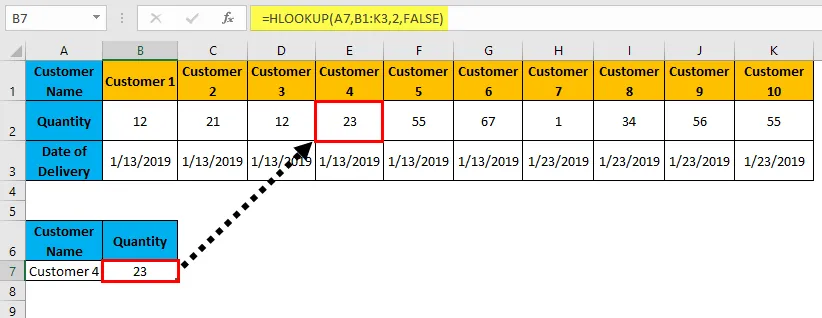
Као што видимо на горњем снимку слике, након уласка клијента 4 у А7, применио је Хлоокуп мапирао вредност из одабраног низа табела референтне ћелије да би дао вредност као 23 у Б7. Овако ради Хлоокуп.
Пример ХЛООКУП у Екцелу - илустрација бр. 2
Постоји још једна метода примене Хлоокуп-а. За то, поставите курсор у ћелију на коју треба да применимо Хлоокуп, а затим идите на картицу менија Формула и кликните на Убаци функцију као што је приказано на слици доле.
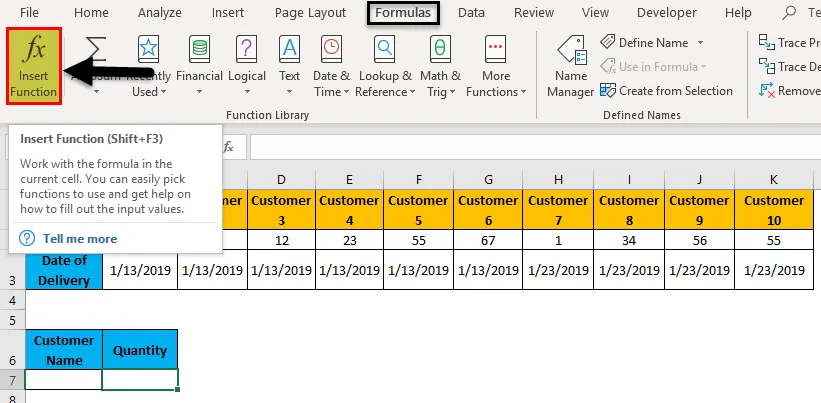
Једном када кликнемо на њега, добићемо оквир Уметање функције који садржи сву листу уграђених функција екцела као што је приказано у наставку. На картици или одаберите категорију, изаберите Све како је доље приказано како бисте добили листу свих функција, а затим у пољу за одабир функције одаберите Хлоокуп и кликните на ОК . Или упишите Хлоокуп или Кључну реч повезану са тим у поље за претрагу функција.

Након тога ћемо функционисати оквир с аргументима, када требамо одабрати исти распон и критерије као у примјеру 1 и кликнути на ОК .
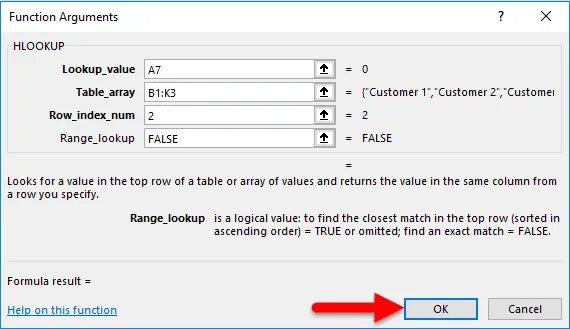
Као што видимо, резултат Формуле је празан. Али то не значи да је наша формула нетачна. Проверићемо исправност формуле једном када кликнемо на Ок и ставимо вредност претраживања у А7. Након клика на Ок, добићемо формулу која се примењује испод.
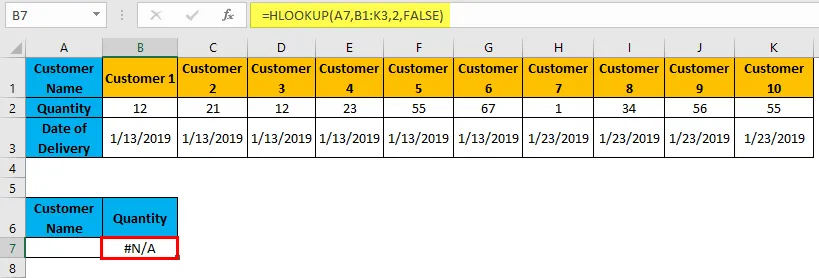
Сада да бисте проверили да ли се формула примењује или не, унесите било које име клијента, у ћелију А7. За тестирање, унесите клијента 5 у ћелију А7. Једном када то учинимо, вредност клијента 5 из низа табела ће потражити исто име за клијента као 55 .
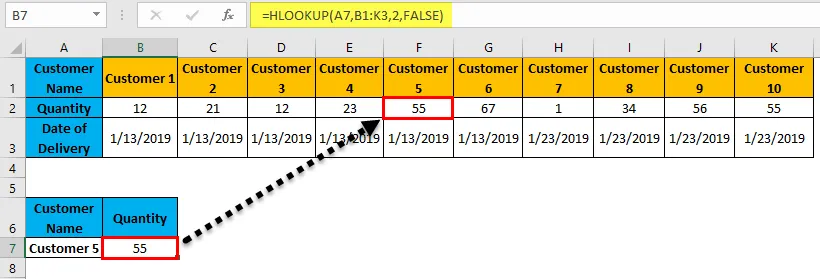
Како смо добили тражену вредност од 55 у ћелији Б7, што значи да је наша примењена формула тачна.
Ствари које треба запамтити
- Ако Лоокуп Валуе није тачна вредност у табели података, добићемо грешку # Н / А.
- Структура таблице података је веома важна. Ако је таблица података хоризонтална, треба примијенити ХЛООКУП и примијенити ВЛООКУП ако је таблица вертикална.
- Као и ВЛООКУП, и ХЛООКУП ограничава прикупљање података одозго према доље, а не одоздо према горе.
Препоручени чланци
Ово је водич за примере ХЛООКУП-а. Овде смо расправљали о различитим примерима ХЛООКУП-а у Екцелу заједно са практичним примерима и бесплатним Екцеловим предлошком. Можете и да прођете кроз друге наше предложене чланке -
- ХЛООКУП функција у Екцелу
- ВБА ВЛООКУП функција
- ИФЕРРОР са ВЛООКУП у Екцелу
- Како се користи ЛООКУП у Екцелу?